Формула жолағы
Algorithm DocsExcel-дегі Формула жолағы (Formula Bar)
Формула жолағы — Excel-дегі белсенді ұяшықтың мәні немесе формуласын көрсететін жолақ. Бұл жолақ арқылы формулалар енгізуге немесе өңдеуге болады.
Формула жолағы қайда орналасқан?
Формула жолағы таспа (ribbon) астында және жұмыс парағының үстінде орналасқан.
- Ұяшықты таңдаңыз.
- Формула енгізгіңіз келетінін Excel-ге білдіру үшін
=таңбасын теріңіз. - Мысалы,
=A1*A2формуласы енгізіп, Enter пернесін басыңыз.
Excel ұяшықта нәтижені (мысалы, 50), ал формула жолағында енгізілген формуланы көрсетеді.
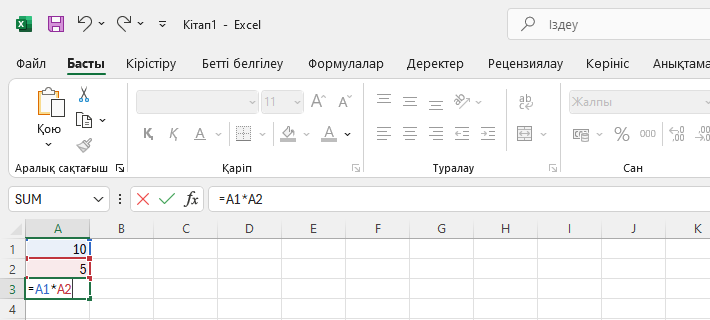
Ескерту: Excel-де көбейту үшін жұлдызша (*) таңбасын пайдаланыңыз.
Формуланы өңдеу
- Формула бар ұяшықты таңдаңыз.
- Формула жолағын шертіп, формуланы өзгертіңіз.
- Enter пернесін басыңыз.
Ескерту: Excel-де бөлу үшін қиғаш сызық (/) таңбасын пайдаланыңыз.
Формула жолағын көрсету
- Көрініс (View) қойындысына өтіңіз.
- Көрсету (Show) тобында Формула жолы жолағын белгілеп қойыңыз.
Ескерту: Көбірек жұмыс аймағын көру үшін формула жолағын жасыруға да болады.
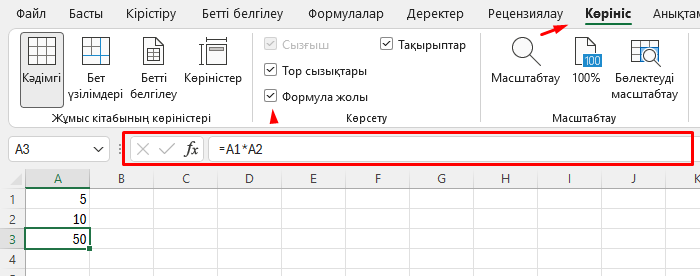
Формула жолағын кеңейту
- Формула жолағының төменгі жағына тінтуірді апарыңыз. Екі жақты жебе пайда болады.
- Тінтуірдің сол жақ батырмасын басып тұрып, төмен қарай сүйреңіз.
Қысқа жол: Ctrl + Shift + U пернелерін бірге басыңыз.
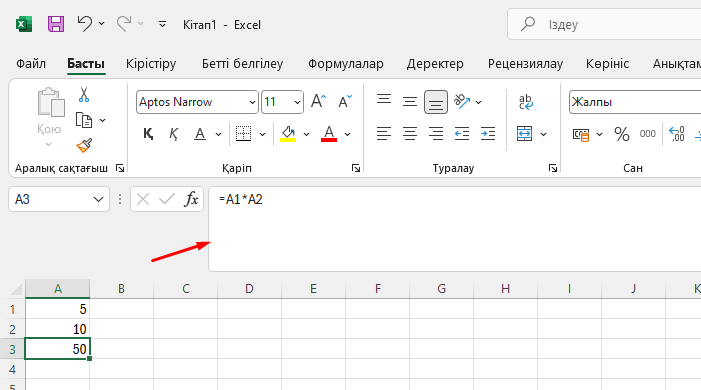
Функция енгізу
- Алдымен A3 ұяшығын таңдап, ондағы формуланы өшіру үшін Delete пернесін басыңыз.
- Формула жолағындағы Функцияны кірістіру батырмасын басыңыз.
- Ашылған диалог терезесінен функцияны іздеңіз немесе категория бойынша таңдаңыз.
- Функцияны таңдап, OK батырмасын басыңыз.
- Функция аргументтерін енгізу терезесі ашылады. Excel автоматты түрде
A1:A2ауқымын енгізеді. - OK батырмасын басыңыз.
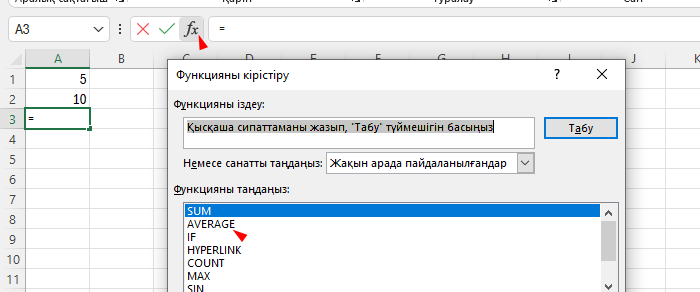
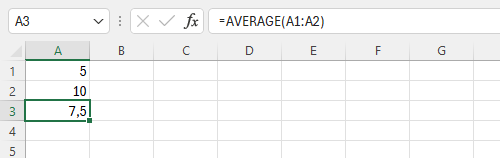
Нәтиже: формула =(A1+A2)/2 дәл сондай нәтижені береді.
Ескерту: Функциялар — Excel-де алдын ала анықталған формулалар. Қосымша мәлімет алу үшін функциялар бөлімін қараңыз.